Si eres de los que utilizas el servicio de almacenamiento en la nube Dropbox, seguro que deseas optimizar la forma en la que puedes adjuntar tus archivos en los correos que escribes en el cliente web de Gmail. Indicamos los pasos que se debe seguir para conseguirlo de forma sencilla.
Al hacer esto, se consigue que se pueda trabajar como ocurre de forma nativa con Drive, por lo que se ahorra el tener que descargar una archivos para luego adjuntarlo de forma tradicional. Con la opción que se consigue gracias a las integraciones, simplemente con pulsar un botón que tiene el icono de Dropbox se puede seleccionar el documento o imagen simplemente con dar uso en una ventana que parece -y donde se ve todo lo que tienes almacenado en el conocido servicio de almacenamiento en la nube-.
Cómo elegir las carpetas Dropbox que se sincronizan en el ordenador
Primeros pasos para integrar Dropbox en Gmail
Lo primero que tienes que hacer es descargar una extensión para el navegador de Google que dar uso para que la integración sea adecuada. El proceso es sencillo, ya que simplemente debes acceder a este enlace y pulsar en el botón de la parte superior derecha denominado Instalar. En pocos segundos tendrá disponible el software, si la versión de Chrome que utilizas es compatible.
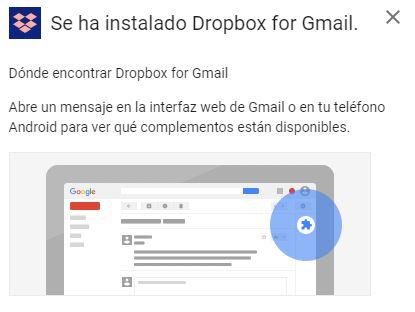
Una vez que tienes instalado Dropbox for Gmail, que es el nombre que tiene la integración en cuestión, debes seguir los pasos que indicamos para darle uso de una forma sencilla y poder acceder a los archivos que tienes en el servicio de almacenamiento en la nube:
- Abre el cliente de Gmail en la web y pulsa en el botón con el símbolo «+» para crear un nuevo correo
- Ahora en la parte baja la derecha verás un icono con la imagen representativa de Dropbox. Debes pulsarlo
![]()
- La primera vez que ejecutes la integración, y sólo esta, deberá indicar los datos de tu cuenta (usuario y contraseña). Para ello pulsa en Sign In. Si no tienes una o deseas crear una nueva, debes utilizar Create account
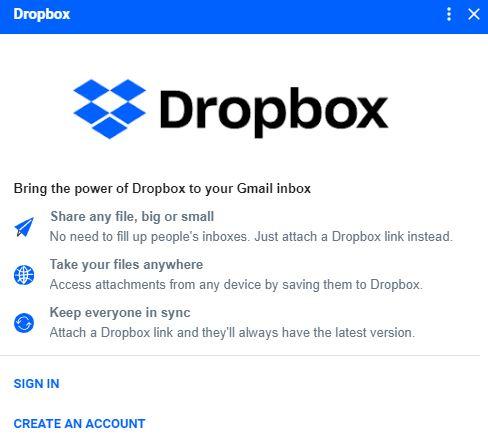
- Introduce la información en la ventana que aparece, pasa los procesos de verificación adicionales si tienes estos activados y ya podrá ver el contenidos que tiene en Dropbox para adjuntarlo de forma directa en Gmail seleccionado Elegir
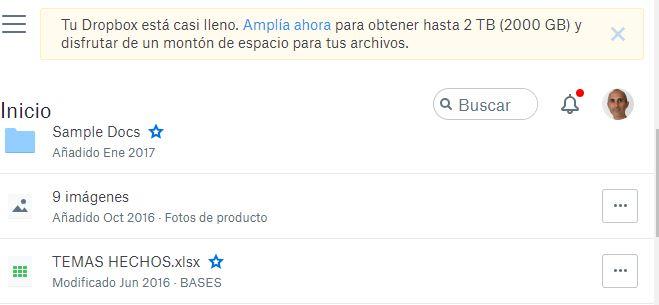
- Habrás finalizado
Lo cierto es que utilizar esta integración en Gmail es de lo más útil por los pasos que permiten ahorrar en el proceso de añadir archivos desde Dropbox. Existen otras extensiones que permiten añadir opciones de uso en el cliente de correo web de Google, como por ejemplo Box o Egnyte.
Las respuestas inteligentes de Gmail serán más precisas y útiles

